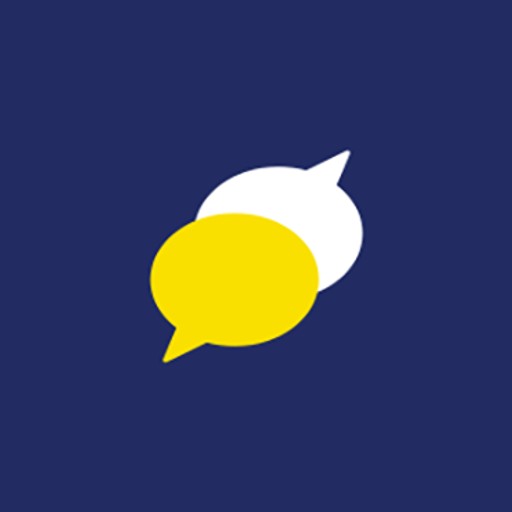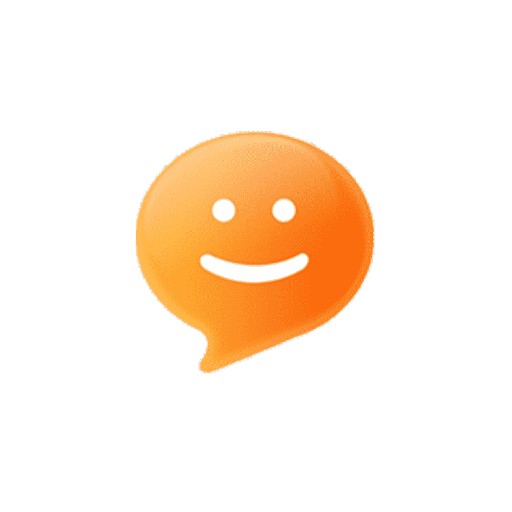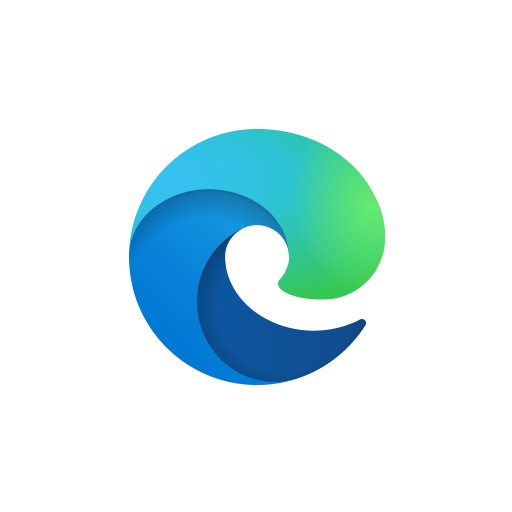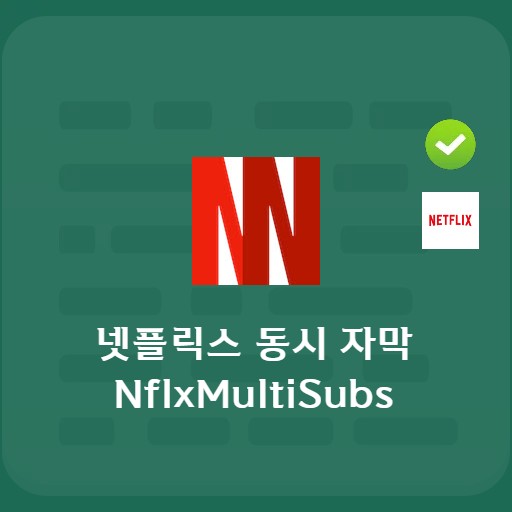СОДЕРЖАНИЕ
Как программа захвата экрана, AlCapture, которая предоставляет различные параметры и функции захвата, представляет собой программу, которая позволяет вам делать снимки экрана в том виде, в каком он отображается на экране монитора. Вы можете напрямую указать область или даже сделать снимок окна, полноэкранного режима или прокрутки.
Основная информация о AlCapture
Системные требования и характеристики

| Список | Дополнительная информация |
|---|---|
| разработчик | Истсофт Инк. |
| операционная система | Окна |
| файл | ALCapture269.exe / 8,4 МБ |
| Обновить | 23.09.2021 Вер269 |
| категория | Бизнес-приложение |
RCapture, который можно запустить в Windows, не только захватывает экран, но также позволяет указать изображение с помощью совместного использования SNS или ввода пера или формы.
образ службы



Особенности и детали
RCapture захватывает не только прямо указанные, но также возможны захваты окон, полноэкранного режима, прокрутки и заданного размера. Кроме того, поскольку он обеспечивает экран с увеличительным стеклом для детального захвата, можно указать единицы измерения в пикселях. Мало того, что его можно использовать сразу через клавишу экрана печати или пользовательское обозначение ярлыка, но также качество можно указать в качестве опции при сохранении jpg. Кроме того, в сочетании с алюминием возможны различные настройки декорирования.
Способ установки и использование
RCapture, предоставленный Eastsoft, предоставляет список последних захватов. Мало того, что ранее захваченное изображение не исчезает, так еще и предусмотрены различные варианты захвата.При запуске программы можно использовать одно нажатие с кнопками прямого обозначения, захвата окна, единицы площади, полноэкранного режима, прокрутки и назначенного размера. После захвата вы можете украсить его новыми функциями захвата, сохранения, копирования, пера и ластика.
FAQ
AlCapture обеспечивает функцию захвата прокрутки. Захват прокрутки – это метод захвата путем прокрутки не только видимой части экрана, но и всех частей экрана, которые можно опустить.
Вы можете установить сочетания клавиш, такие как ctrl + shift + a, через клавишу экрана печати или пользовательские настройки в настройках среды.
Если вы установите формат файла jpg, вы можете установить качество. Вы можете установить подробные настройки, такие как выбор качества сжатия около 90%.
AlCapture может использовать настройку автосохранения. Кроме того, установив место хранения, вы можете собрать только необходимые детали, захватив нужную деталь.
Ссылка
- Как использовать Al-захват
- Как использовать Al-Capture
Связанные приложения
Вот некоторые другие статьи, относящиеся к этой категории: